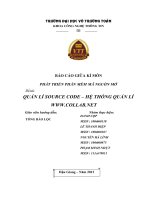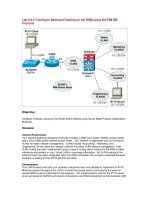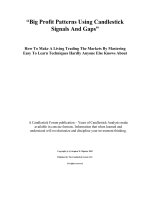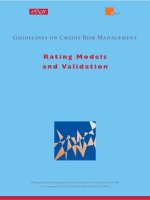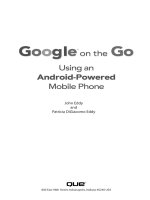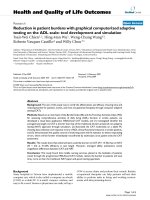Project Source Code Manager on Google Code Using NetBean IDE and SVN doc
Bạn đang xem bản rút gọn của tài liệu. Xem và tải ngay bản đầy đủ của tài liệu tại đây (1.97 MB, 29 trang )
Using Google Code and SVN to Manager project Source Code
Sep. 3
1
MrToanDH * C0907i * FptAptech
Project Source Code Manager on
Google Code Using NetBean IDE and SVN
Using Google Code and SVN to Manager project Source Code
Sep. 3
2
MrToanDH * C0907i * FptAptech
Contents
I. Google Code là gì? 3
II. 4 bước để tạo Project trên Google Code: 4
III. Thiết lập các chức năng cho project : 7
1.Trang chủ project (Project Home) : 7
2.Thêm và quản lý các thành viên của 1 project : 8
3.Chức năng download : 9
4.Xóa project : 11
IV. Giới Thiệu Về Subversion: 12
V. 2 cách cơ bản để quản lý Source code với SVN : 13
1.Thao tác với file và Folder : 13
A.Import 1 project :Tạo mới 1 project như thông thường 13
B. Checkout project về : 17
C.update và kiểm tra sự thay đổi. 20
2.Sử dụng SVN trong Netbean : 22
A.Import Project :Khởi động netbean chọn project cần import. 22
B.Checkout project : 25
C. Commit project: 27
D. Update và kiểm tra sự thay đổi : 28
Using Google Code and SVN to Manager project Source Code
Sep. 3
3
MrToanDH * C0907i * FptAptech
I. Google Code là gì?
Google Code là một trang web của Google trong đó tập trung các nhà phát
triển các dự án phần mềm mã nguồn mở được hỗ trợ bởi Google. Trang có rất nhiều
mã nguồn phần mềm và danh sách các dịch vụ có hỗ trợ các API công cộng để phục
vụ cho việc phát triển các phần mềm hỗ trợ khác.
Chúng ta sử dụng Google Code như 1 free web host để lưu giữ thông
tin,source code cũng như những thư mục khác phục vụ cho project của nhóm.
Trang chủ Google Code tại VN :
Using Google Code and SVN to Manager project Source Code
Sep. 3
4
MrToanDH * C0907i * FptAptech
II. 4 bước để tạo Project trên Google Code:
Bước 1: Đăng nhập vào Google Code bằng tài khoản Gmail:
Click để tạo Google Code Project
Tài khoản đã đăng nhập
Using Google Code and SVN to Manager project Source Code
Sep. 3
5
MrToanDH * C0907i * FptAptech
Bước 2 : Chọn mục tạo Project hosting trên Google Code :
Bước 3 : Tạo mới 1 project :
Click chọn mục tạo project
hosting
Tạo mới 1 project
Using Google Code and SVN to Manager project Source Code
Sep. 3
6
MrToanDH * C0907i * FptAptech
Bước 4 : Điền thông tin của project :
Click chọn tạo project
Chọn phần mềm để thao tác với
project là Subversion
GPL (General Public
License) dùng theo cơ chế
open source của google
code,cho phép người khác
có thể view source của
project.
Using Google Code and SVN to Manager project Source Code
Sep. 3
7
MrToanDH * C0907i * FptAptech
III. Thiết lập các chức năng cho project :
1.Trang chủ project (Project Home) :
Project Name
Project Summary
Project description:
Using Google Code and SVN to Manager project Source Code
Sep. 3
8
MrToanDH * C0907i * FptAptech
2.Thêm và quản lý các thành viên của 1 project :
-Người nhóm trưởng hoặc người lập ra project có thể thêm các thành
viên vào project để họ có thể cùng làm việc trên project vừa tạo ra bằng cách :
a. Click tab People trên giao diện project Home/Add Member
b.Click vào tab Administer/project Member
Người cộng tác cùng dự án,Người
này có quyền view source code của
project,nhưng ko có quyền can thiệp
vào project.Quyền của người này sẽ
đc ghi rõ khi họ truy cập vào project
home.
Người nhóm trưởng hoặc người tạo
ra project
Các thành viên trong nhóm được thêm
vào bằng cách điền Email (Gmail) vào ô
project Commiter,họ sẽ có quyền thao
tác làm việc trên project nhưng ko có
quyền xóa project đi hoặc thêm thành
viên khác vào.
Using Google Code and SVN to Manager project Source Code
Sep. 3
9
MrToanDH * C0907i * FptAptech
3.Chức năng download :
-Giống như các web host hỗ trợ up/download khác,chức năng này sẽ
giúp ta có thể share các phần mềm,các báo cáo,tài liệu cũng như mọi thứ khác để
các thành viên trong nhóm có thể download về máy của họ được.
Chọn tab Download trên trang
chủ project home
Click chọn file muốn upload
lên
Tên sẽ hiển thị khi các thành viên
muốn download
Click để upload file
lên
Using Google Code and SVN to Manager project Source Code
Sep. 3
10
MrToanDH * C0907i * FptAptech
Sau khi thực hiện các thao tác trên,file của ta sẽ được upload lên, lập lại với các file
khác ta sẽ có kết quả như hình dưới đây,lúc đó các thành viên khác của project sẽ
có thể download về máy của họ
Using Google Code and SVN to Manager project Source Code
Sep. 3
11
MrToanDH * C0907i * FptAptech
4.Xóa project :
Sau khi hoàn thành project hoặc trong quá trình thực hiện project gặp rắc rối dẫn
đến việc phải hủy project đi người tạo ra project có thể hủy project này đi bằng
cách: Trên giao diện trang chủ của project chọn tab Administer chọn mục Advanced
,chọn delete project,toàn bộ nội dung của project sẽ được xóa.
Click chọn xóa project
Thông tin về khả năng lưu trữ cũng
như tình trạng sử dụng bộ nhớ hiện
thời của project
Using Google Code and SVN to Manager project Source Code
Sep. 3
12
MrToanDH * C0907i * FptAptech
IV. Giới Thiệu Về Subversion:
Subversion hay còn gọi là SVN ( là một hệ thống
quản lý phần tài nguyên của một dự án. Hệ thống có khả năng tự cập nhật, so sánh
và kết hợp tài nguyên mới vào phần tài nguyên cũ.
Để có thể sử dụng được hệ thống SVN chúng ta cần phải cài đặt phần mềm
TortoiseSVN ( là client tốt nhất của hệ thống SVN.
Bạn download phần mềm tortoisesvn về và cài đặt như các phần mềm
khác,sau đó restart lại máy để phần mềm có thể tích hợp với window của ta,như vậy
là ta đã cài đặt thành công.
Using Google Code and SVN to Manager project Source Code
Sep. 3
13
MrToanDH * C0907i * FptAptech
V. 2 cách cơ bản để quản lý Source code với SVN :
1.Thao tác với file và Folder :
A.Import 1 project :Tạo mới 1 project như thông thường
Trên thư mục chứa project của ta,chuột phải chọn
TonstoiSVN/Import
Using Google Code and SVN to Manager project Source Code
Sep. 3
14
MrToanDH * C0907i * FptAptech
Đăng nhập vào project host trên
google code mà ta đã tạo như ở trên
Copy dòng
URL này
Paste vào
đây
Có thể thêm thông tin vào đây để các
thành viên làm sau dễ thao tác hơn
Using Google Code and SVN to Manager project Source Code
Sep. 3
15
MrToanDH * C0907i * FptAptech
Copy UserName
Click để lấy password
Using Google Code and SVN to Manager project Source Code
Sep. 3
16
MrToanDH * C0907i * FptAptech
Sau khi đã đăng nhập thành công phần mềm SVN sẽ tự động import các file
trong project của ta lên project host trên Google Code
Như vậy là ta đã import thành công 1 project lên google code.Các thành viên khác
có thể checkout project đó về để tiếp tục công việc.
Using Google Code and SVN to Manager project Source Code
Sep. 3
17
MrToanDH * C0907i * FptAptech
B. Checkout project về :
Nếu bạn là 1 thành viên của project ,bạn có thể checkout project về để có thể tiếp
tục làm phần việc của mình.
Tạo mới 1 thư mục rỗng dùng để chứa project.Trên thư mục đó chuột phải chọn
SVNCheckout.Thực hiện đúng các thao tác như sau :
Đăng nhập vào google code bằng tài
khoản Gmail đã đăng kí với nhóm trưởng
hoặc người tạo project
Copy dòng URL và paste
vào cửa sổ hiện ra
Using Google Code and SVN to Manager project Source Code
Sep. 3
18
MrToanDH * C0907i * FptAptech
Phần mềm SVN sẽ tự động checkout project Source code về thư mục cho ta :
Lúc này ta có thể thực hiện công việc của mình.
Using Google Code and SVN to Manager project Source Code
Sep. 3
19
MrToanDH * C0907i * FptAptech
Sau khi hoàn thành công việc của mình,ta cần commit project lên để tích hợp với
project chung của nhóm,Cũng trên thư mục chứa project chuột phải chọn
SVNCommit
Phần mềm SVN sẽ tự động commit project lên project host trên google.
Đặt dòng thông báo ở đây để các thành viên
khác biết việc mình đã làm
Tick chọn những file ta đã làm
thêm để commit lên,ở đây ta
thêm vào 1 package và 1 file
Using Google Code and SVN to Manager project Source Code
Sep. 3
20
MrToanDH * C0907i * FptAptech
C.update và kiểm tra sự thay đổi.
Sau khi bạn commit project lên các thành viên khác có thể lấy về làm phần việc của
họ,Khi bạn cần tiếp tục công việc của mình,Bạn cần update project bằng cách chuột
phải chọn SVN Update,phiên bản mới nhất mà các thành viên khác đã làm và
commit lên sẽ được SVN Update đưa về máy của bạn.
Using Google Code and SVN to Manager project Source Code
Sep. 3
21
MrToanDH * C0907i * FptAptech
Bạn có thể kiểm tra xem các thành viên khác đã thay đổi những gì bằng cách:chuột
phải trên folder chứa project chọn TortoiseSVN /check for modification/check
repository.
File được thêm mới
File đã bị thay đổi
Using Google Code and SVN to Manager project Source Code
Sep. 3
22
MrToanDH * C0907i * FptAptech
2.Sử dụng SVN trong Netbean :
A.Import Project :Khởi động netbean chọn project cần
import.
Chuột phải chọn :Versioning/Import into Subversion Repository.
1 cửa sổ hiện ra cho phép ta nhập đường dẫn của project trên google code.
Copy URL trên google
code và paste vào đây
Using Google Code and SVN to Manager project Source Code
Sep. 3
23
MrToanDH * C0907i * FptAptech
Nhấn next Chương trình sẽ hiện ra 1 cửa sổ cho ta nhập thông tin project cho các
thành viên khác
Lấy
Username và
password trên
google đưa
vào đây
Using Google Code and SVN to Manager project Source Code
Sep. 3
24
MrToanDH * C0907i * FptAptech
Danh sách file của project được đưa lên project
host trên google code,Nhấn finish,vậy là bạn đã
import thành công project của mình.
Using Google Code and SVN to Manager project Source Code
Sep. 3
25
MrToanDH * C0907i * FptAptech
B.Checkout project :
Cách checkout project về để các thành viên khác có thể làm việc của mình
Trên giao diện chính của netbean chọn tab Team chọn Subversion/checkout…1 cửa
sổ hiện ra cho bạn nhập URL của google code ,lặp lại các bước như trên.
URL trên google code
Username và
password